熟悉CAD软件的设计人员,是需要合理时候CAD图层,这样绘制图纸后期修改和出图才会更方便,如果图纸不分图层,出图时候有些辅助线和标注文字需要删除才能出图,下次修改没有这些辅助修改起来会比较麻烦,如果使用CAD图层,把不同文字和辅助线放一个图层,直接关闭和打开图层就可以实现了。下面具体介绍一下CAD图层如何保存。
CAD保存图层的方法一、
1.CAD如何保存图层?新建一个CAD,把需要保存图层的文件,图层对应的线型、样式、粗细、颜色等参数都设置好。
2.单击CAD软件点【另存为】,CAD保存图层文件后缀为.dwt。在CAD界面弹出的【图形样本】对话框中,给你要保存图层的图形样本命名(名称可以为任意)。

4.下次新建文件的时候,在弹出的样板文件中就可看到CAD保存图层,单击【打开】,就可以使用保存设置好的图层了。
CAD保存图层的方法二、
在CAD图层管理器中找到图层状态管理器,弹出图层状态管理器的对话框进行设置保存图层。
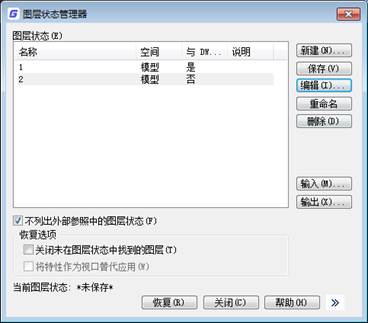
在CAD软件中点击输出即可将你保存图层的后缀名设置为.las的图层状态文件。

3.CAD保存图层完成,记住保存的路径,以后每次新建文档时,在CAD图层管理器的对话框中点击输入按钮,从相应的路径中选取已有的图层文件导入,就可以使用以前设置好的图层了。
CAD图层保存后,新建图纸就可以节省不少时间,直接绘制,不用每张图纸新建图层信息了。当然模板里面保存也不只是图层信息,一些文字样式标注样式都可以保存。不同专业图纸可以建立多个模板或者图层文件。可以分专业选用。
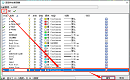
2023-05-08
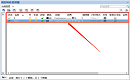
2022-04-29

2021-06-21
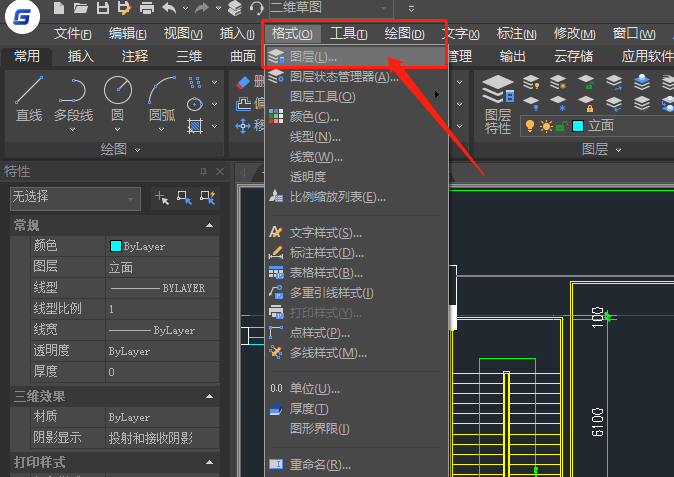
2021-04-25
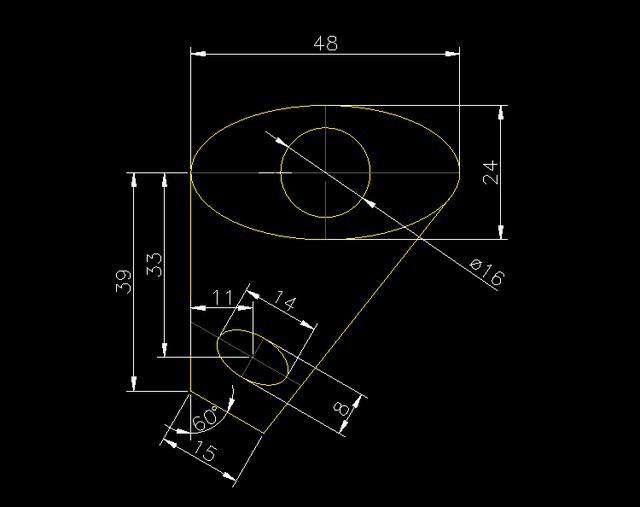
2019-11-28
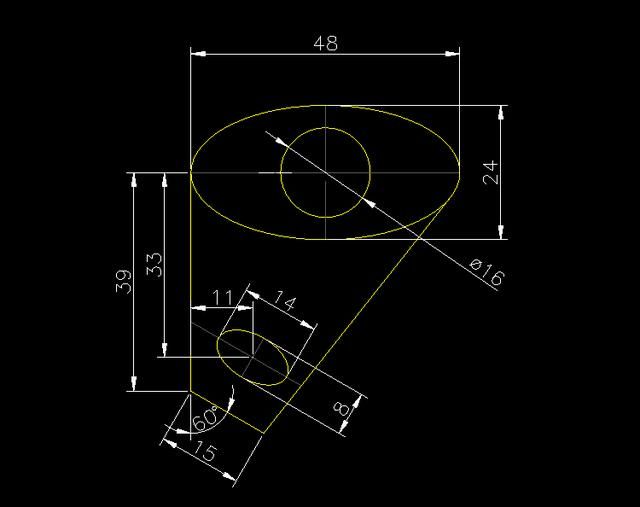
2019-11-28
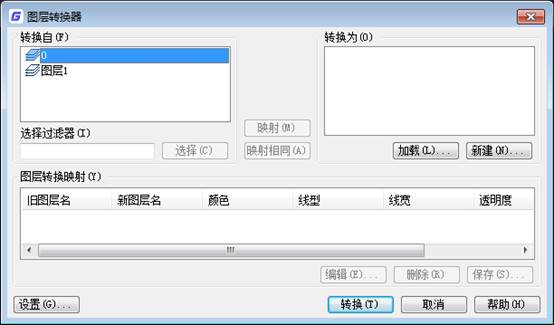
2019-11-22
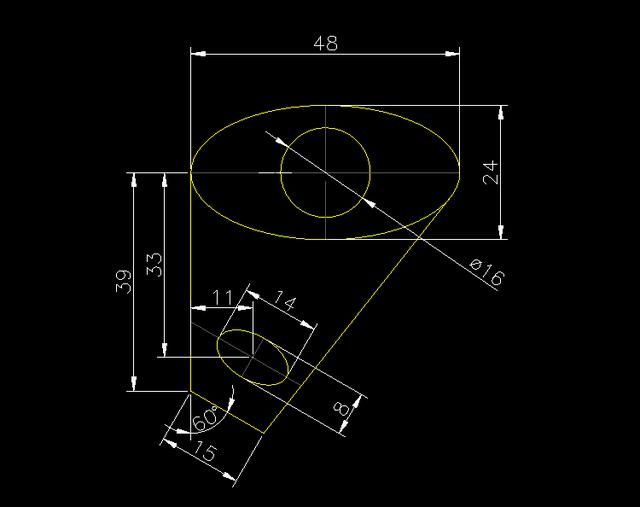
2019-11-19
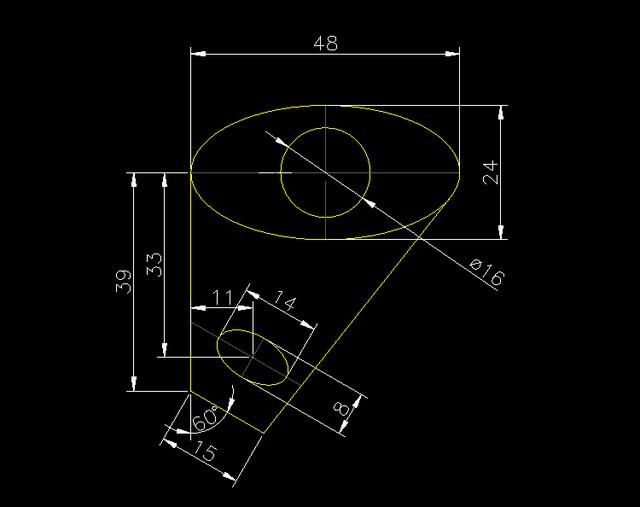
2019-11-19

2019-11-19

2019-11-15
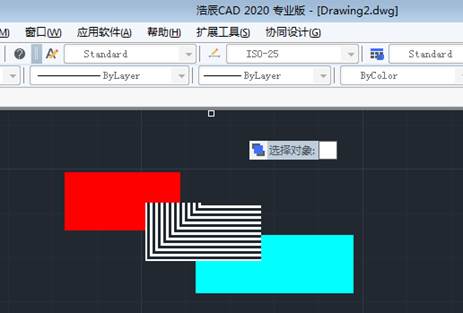
2019-11-15
